Как вывести всплывающее окно сообщения, если значение ячейки изменяется в пределах диапазона в Excel?
Иногда вам нужно напомнить себе об изменениях в определенном диапазоне на листе. В этом случае всплывающее окно сообщения будет полезным, если значение ячейки изменилось в заданном диапазоне. Вы можете реализовать это с помощью метода VBA, описанного в этой статье.
Вывод всплывающего окна сообщения при изменении значения ячейки в пределах диапазона с помощью кода VBA
Следующий код VBA выведет всплывающее окно сообщения, если значение ячейки изменится в пределах указанного диапазона на определенном листе. Пожалуйста, действуйте следующим образом.
1. Нажмите клавиши Alt + F11 одновременно, чтобы открыть окно Microsoft Visual Basic for Applications.
2. В окне Microsoft Visual Basic for Applications дважды щелкните имя листа (в котором находится указанный диапазон) в левой панели, чтобы открыть его окно Кода, затем скопируйте и вставьте приведенный ниже код VBA в это окно.
Код VBA: вывод всплывающего окна сообщения при изменении значения ячейки в пределах диапазона
Private Sub Worksheet_Change(ByVal Target As Range)
If Not (Application.Intersect(Range("A1:E19"), Target) Is Nothing) Then
MsgBox "Cell " & Target.Address & " has changed.", vbInformation, "Kutools for Excel"
End If
End SubПримечание: вы можете изменить указанный диапазон A1:E19 в коде на нужный вам диапазон.
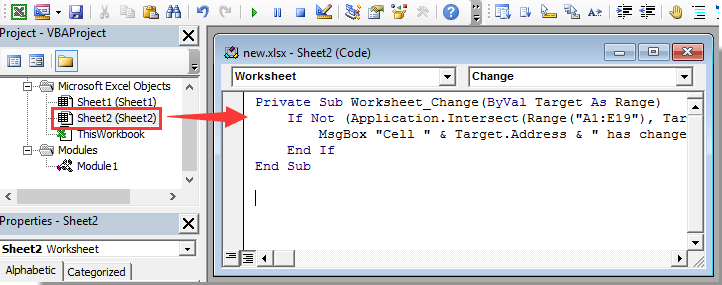
3. Нажмите клавиши Alt + Q одновременно, чтобы закрыть окно Microsoft Visual Basic for Applications.
Теперь, когда значения ячеек в диапазоне A1:E19 изменяются, всплывающее окно сообщения будет появляться автоматически. См. скриншот:


Раскройте магию Excel с Kutools AI
- Умное выполнение: Выполняйте операции с ячейками, анализируйте данные и создавайте диаграммы — всё это посредством простых команд.
- Пользовательские формулы: Создавайте индивидуальные формулы для оптимизации ваших рабочих процессов.
- Кодирование VBA: Пишите и внедряйте код VBA без особых усилий.
- Интерпретация формул: Легко разбирайтесь в сложных формулах.
- Перевод текста: Преодолейте языковые барьеры в ваших таблицах.
Лучшие инструменты для повышения продуктивности в Office
Повысьте свои навыки работы в Excel с помощью Kutools для Excel и ощутите эффективность на новом уровне. Kutools для Excel предлагает более300 расширенных функций для повышения производительности и экономии времени. Нажмите здесь, чтобы выбрать функцию, которая вам нужнее всего...
Office Tab добавляет вкладки в Office и делает вашу работу намного проще
- Включите режим вкладок для редактирования и чтения в Word, Excel, PowerPoint, Publisher, Access, Visio и Project.
- Открывайте и создавайте несколько документов во вкладках одного окна вместо новых отдельных окон.
- Увеличьте свою продуктивность на50% и уменьшите количество щелчков мышью на сотни ежедневно!
Все надстройки Kutools. Один установщик
Пакет Kutools for Office включает надстройки для Excel, Word, Outlook и PowerPoint, а также Office Tab Pro — идеально для команд, работающих в разных приложениях Office.
- Комплексный набор — надстройки для Excel, Word, Outlook и PowerPoint плюс Office Tab Pro
- Один установщик, одна лицензия — настройка занимает считанные минуты (MSI-совместимо)
- Совместная работа — максимальная эффективность между приложениями Office
- 30-дневная полнофункциональная пробная версия — без регистрации и кредитной карты
- Лучшее соотношение цены и качества — экономия по сравнению с покупкой отдельных надстроек